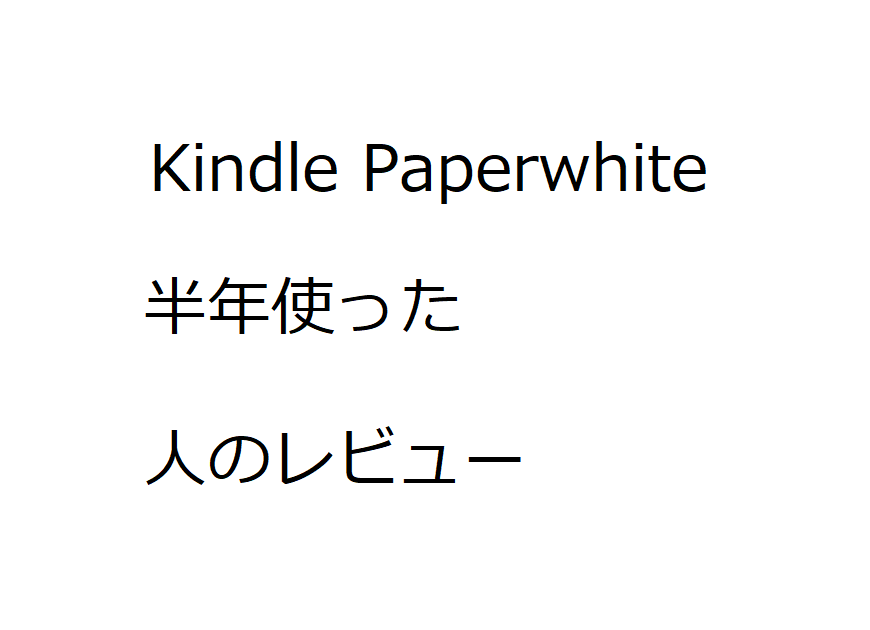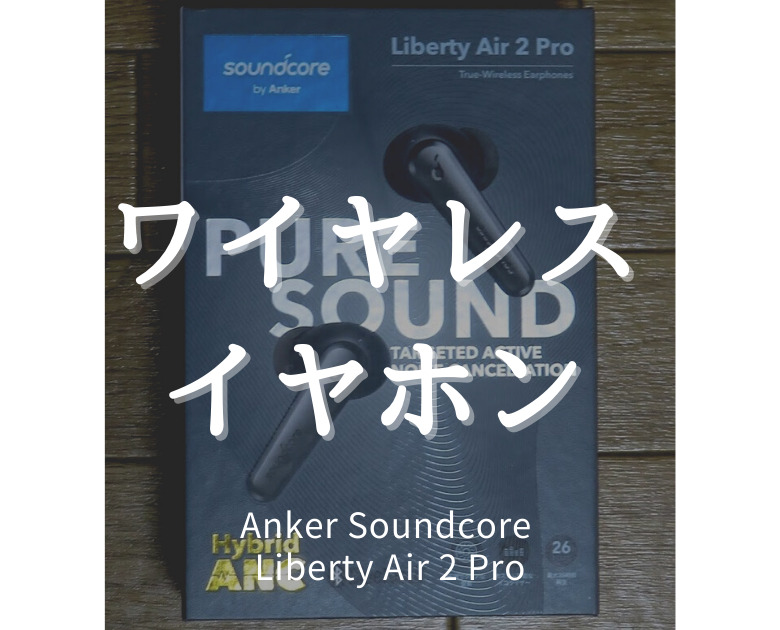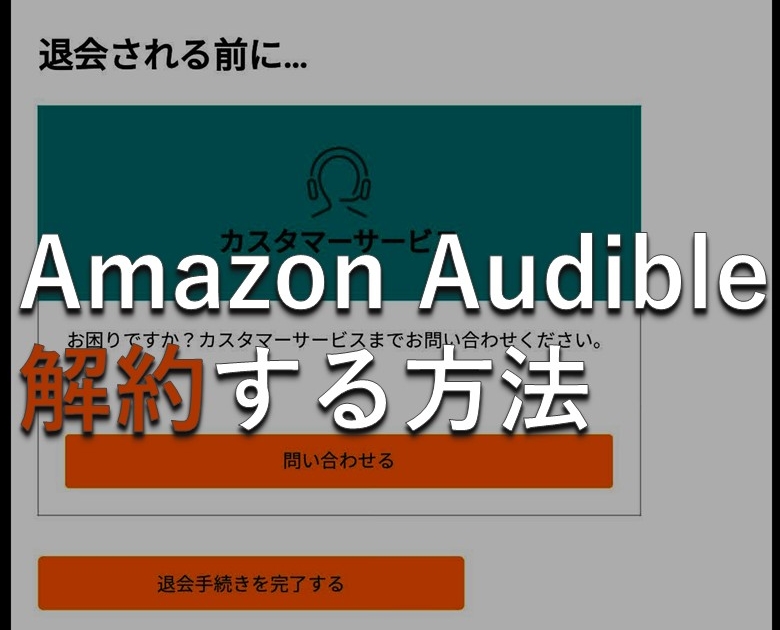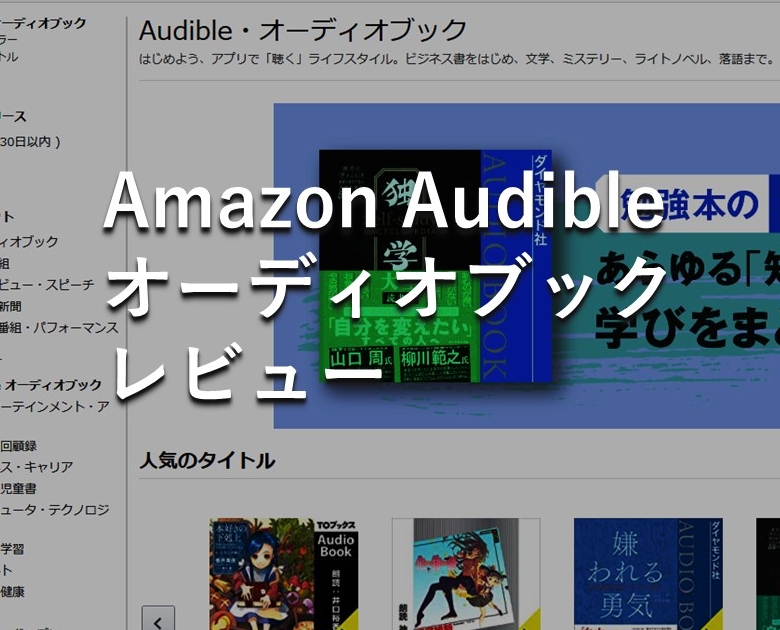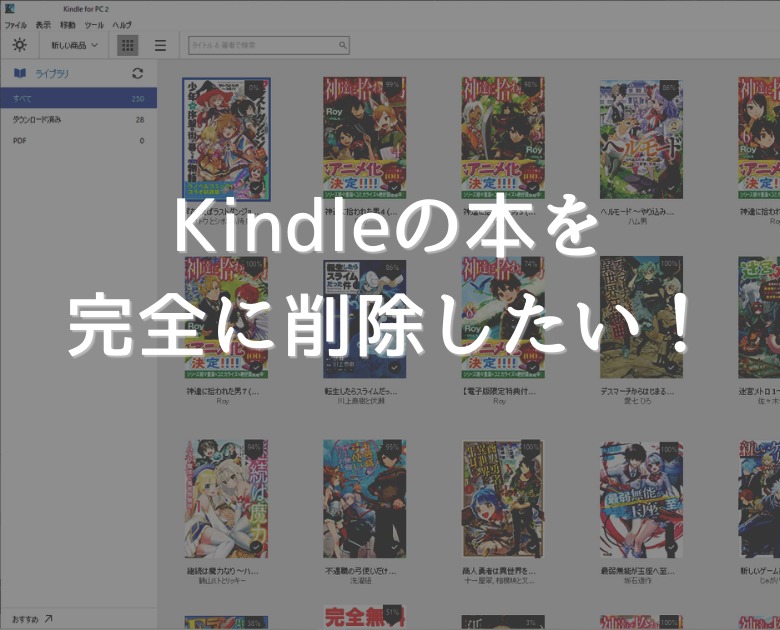
この記事を読むのに必要な時間は約 4 分です。
「Kindleからこの本を完全に削除したい!」って思うとき、ありますよね。
でもなぜか、アプリ上で操作しても、消えてくれません。
消したはずが、ダウンロードする候補に出てくるだけで、困り果てていた頃が私にもありました。
でも完全に削除する方法が分かってからは、安心して本を入れられるようになりました。
その手順を書いていきます。
Kindleアプリ、端末のライブラリからは本を完全削除できない?
本編を買った後のお試しの本や誰かに見られたくないヤツを、Kindleアプリから消したいことってありますよね。
アプリ上から操作すると、一応「端末から削除」の項目は出てきます。
試しに押してみると・・・。
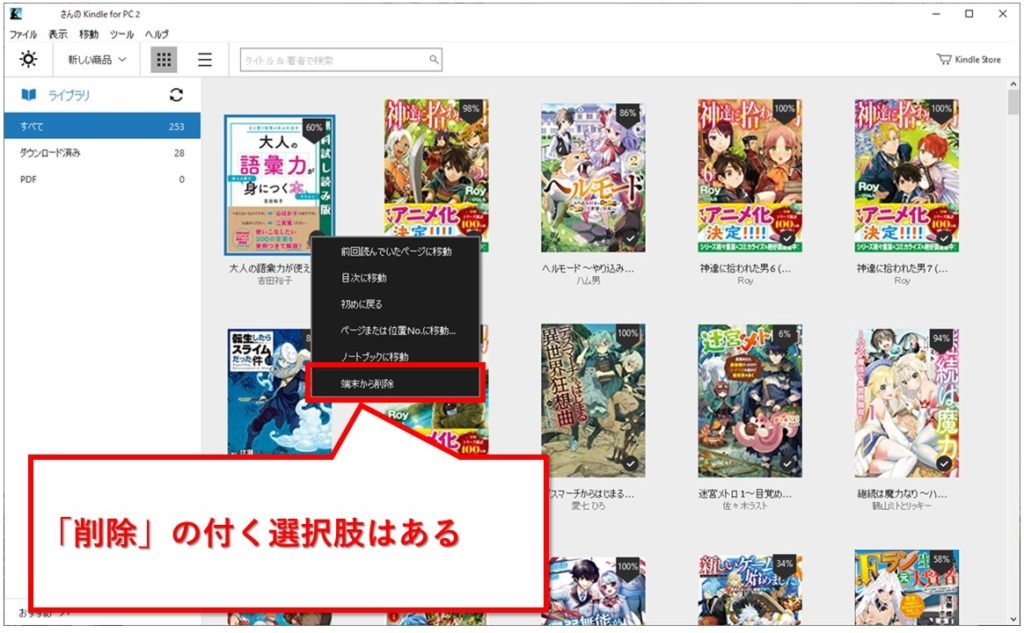
先ほどまで表示されていたところからは消えました。
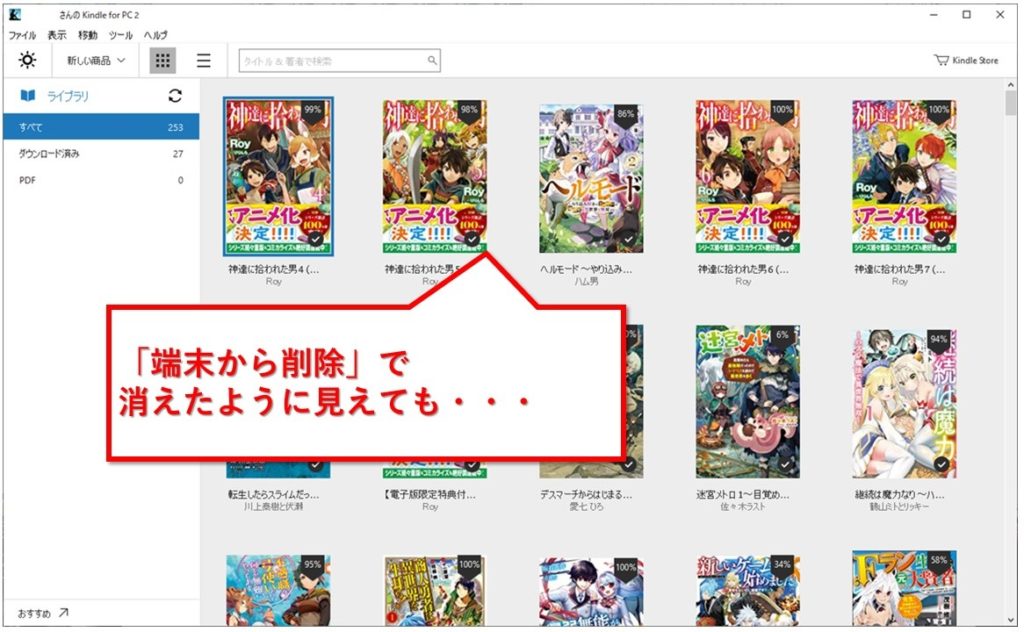
ですがちょっと下へスクロールすれば、ダウンロード前の状態で現れてしまいます。
なので、アプリや端末単体で操作しても削除できないようです。
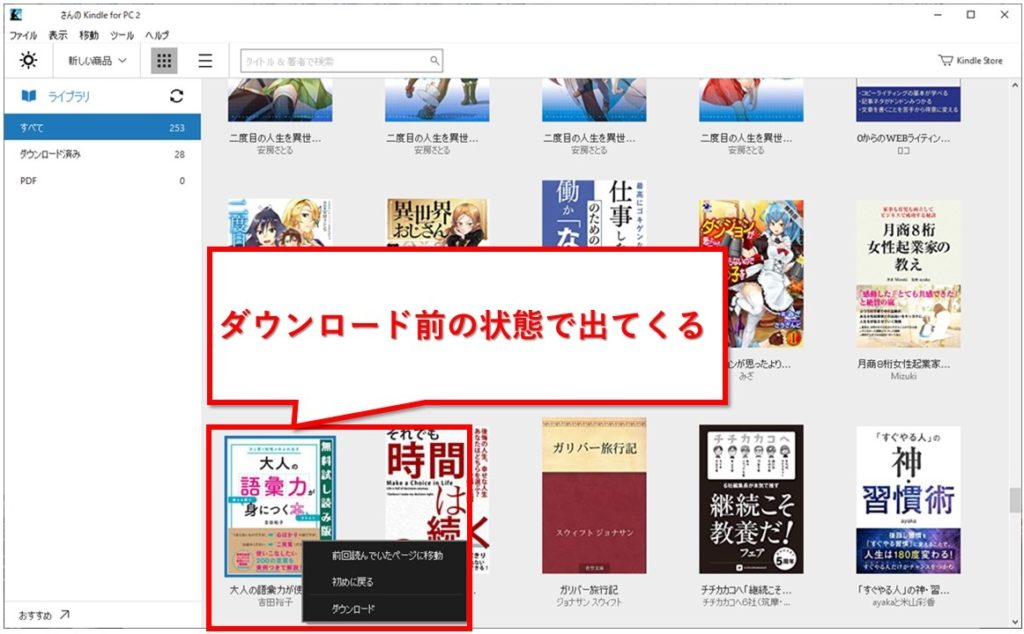
PCのブラウザで操作する
ではどこから削除するかというと、PCのブラウザです。
「コンテンツと端末の管理」というところから行います。
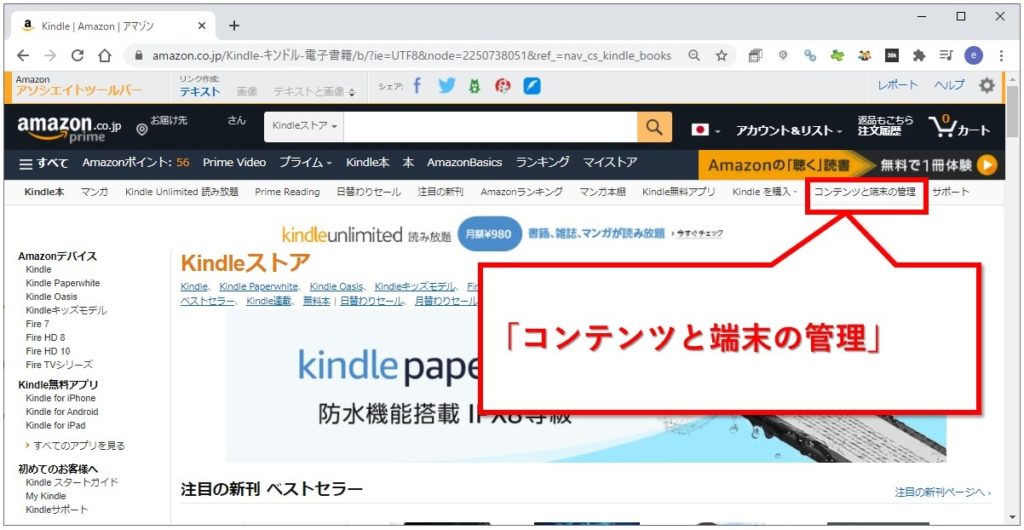
試しにスマホで見てみましたが、PCモードの表示に切り替えても「コンテンツと端末の管理」は表示されませんでした。
iPadなどのタブレット端末は未確認です。
ブラウザから削除する手順
コンテンツから削除対象の本を検索します。
すぐに見つけられるときは不要ですが、大量に買っていると検索は便利ですね。
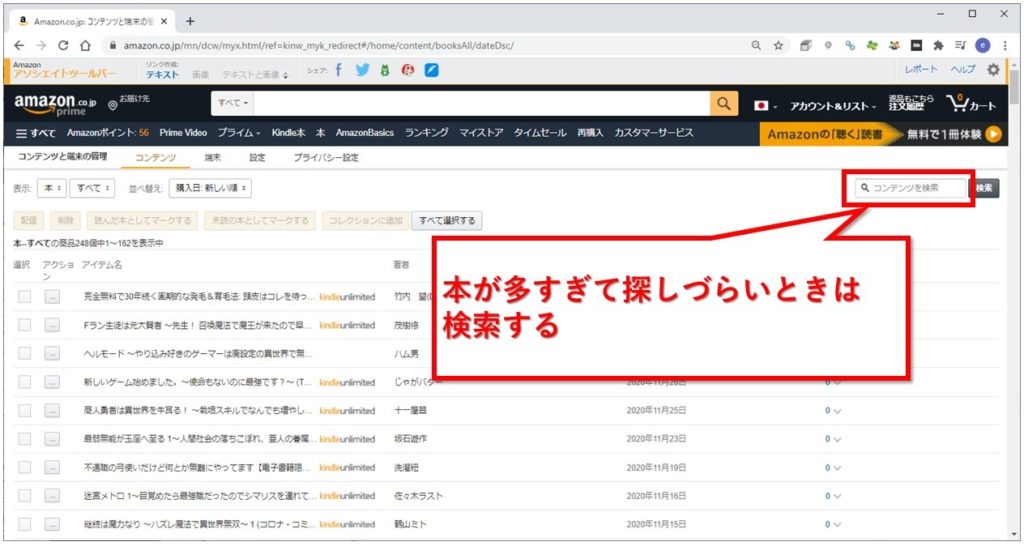
完全削除対象の本を選択します。
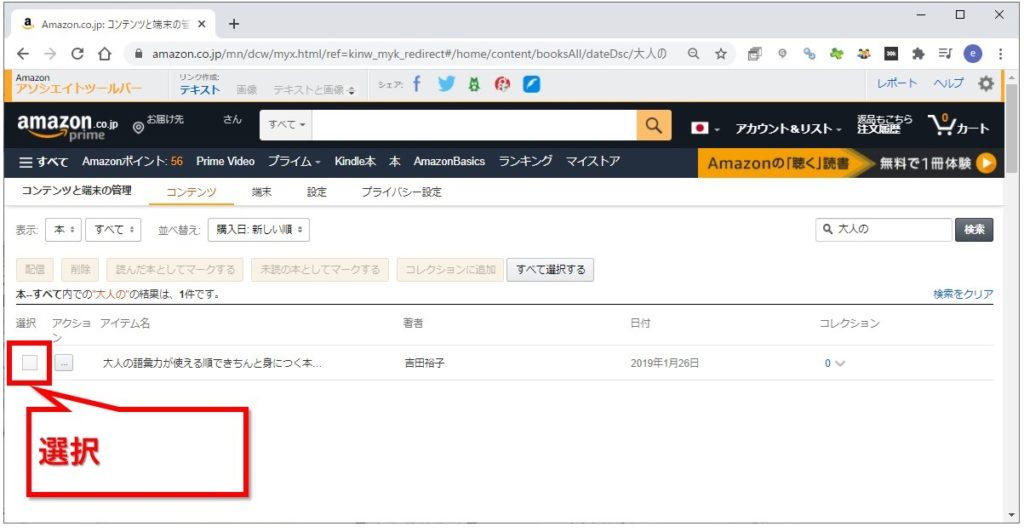
消したくない本までミスって選択してしまっていないか、必ず確認してくださいね!
問題なければ、「削除」ボタンをクリックです。
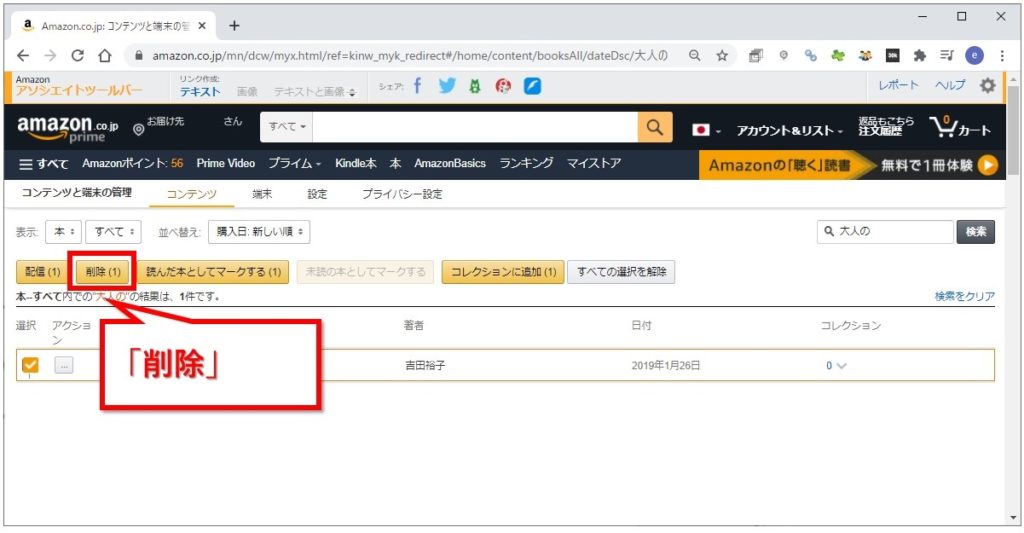
確認のダイアログが表示されました。
「はい、完全に削除します」をクリックすれば、キレイに消えてしまいます。
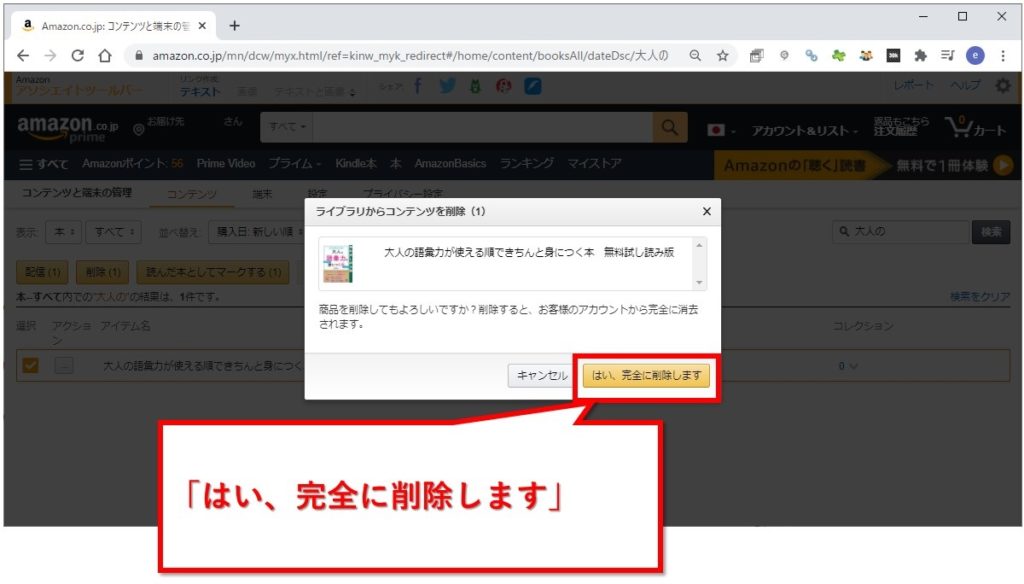
削除された旨のメッセージが表示されました。

コンテンツの一覧から消えました。
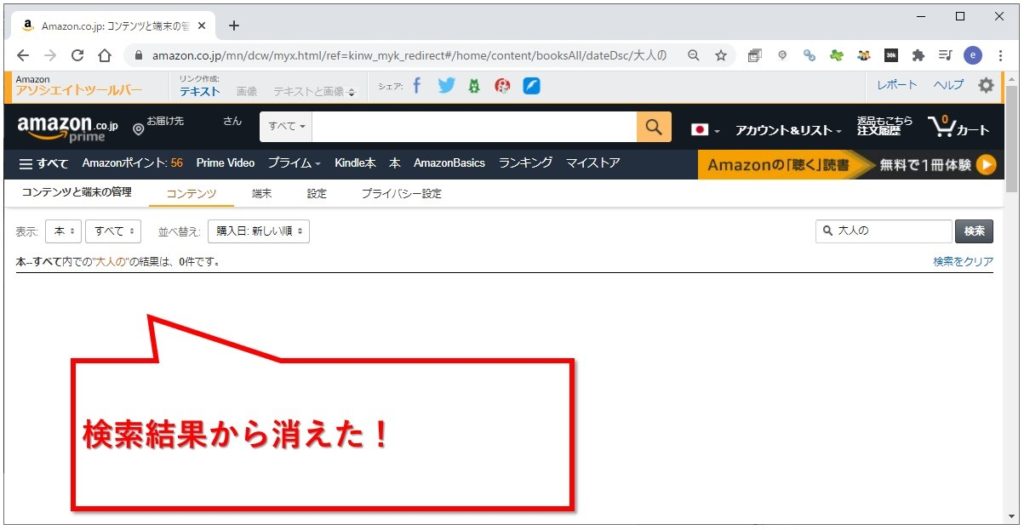
肝心のアプリ側へ。
そのままでは表示されたままですが、更新すれば削除された状態が反映されます。
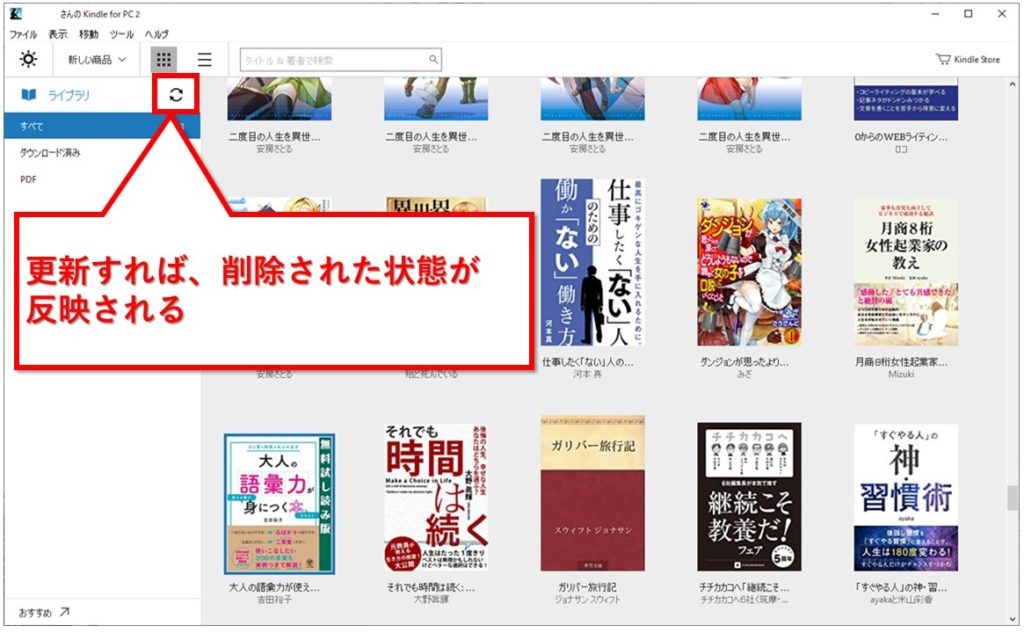
まとめ:Kindle本の完全削除はブラウザで!
Kindleアプリや端末から、本を完全に削除したい。
それなら、PCのブラウザで出来ますよという記事でした。
なぜスマホには、「コンテンツと端末の管理」を出してくれないのか、設定が悪いのか、iPadならどうなのか。。。
分からないことはまだまだありますが、消したいものを消せるようになって良かったと思います。
PC持ってない方が困ってしまいますし、スマホからも消せるようになってくれれば良いのですが。
知っている方がいたら教えてほしいものですね。
本当にできないのか気にはなるので、時間ができたら自分でも調べてみます。
最後までお読みいただき、ありがとうございました。